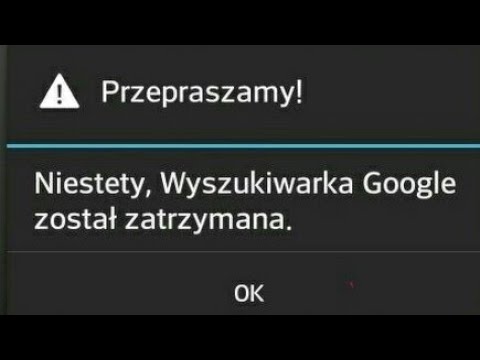
Zawartość
Jednym z najczęstszych problemów na urządzeniach z Androidem jest błąd „Niestety, Galeria się zatrzymała”. Dzisiejszy artykuł dotyczący rozwiązywania problemów dotyczy tego problemu, który występuje szczególnie na # GalaxyNote8. Wielu użytkowników Note8 skontaktowało się z nami w sprawie tego błędu, ponieważ Samsung wypuścił to urządzenie w zeszłym roku, więc miejmy nadzieję, że ten post pomoże.
Jak naprawić błąd Note8 „Niestety, Galeria się zatrzymała”
Niezależnie od tego, czy masz problemy, czy nie, zdecydowanie zalecamy regularne ponowne uruchamianie urządzenia. Ponieważ najwyraźniej masz teraz problem, możesz również spróbować miękkiego resetowania urządzenia, aby zasymulować wyciągnięcie baterii. Ta sztuczka jest często używana, gdy urządzenie zawiesiło się lub przestało reagować. To po prostu kolejny sposób na ponowne uruchomienie urządzenia. Oto jak to zrobić:
- Naciśnij i przytrzymaj przyciski zasilania i zmniejszania głośności, aż urządzenie się wyłączy (około 10 sekund). Poczekaj kilka sekund, aż pojawi się ekran Maintenance Boot Mode.
- Na ekranie Maintenance Boot Mode wybierz Normal Boot. Użyj przycisków głośności, aby przełączać dostępne opcje, i lewego dolnego przycisku (na lewej krawędzi; poniżej przycisków głośności), aby wybrać. Resetowanie może potrwać do 90 sekund.
Rozwiązanie nr 1: Wyczyść pamięć podręczną i dane galerii, aparatu, pamięci masowej
Jeśli ponowne uruchomienie urządzenia nie rozwiąże problemu, pierwszym krokiem do rozwiązania problemu, który chcesz zrobić, jest wyczyszczenie pamięci podręcznej i danych trzech aplikacji:
- Galeria
- Aparat fotograficzny
- Przechowywanie multimediów
Każda z tych aplikacji może być źródłem błędu, więc najpierw chcesz wyczyścić ich pamięć podręczną. Jeśli wyczyszczenie pamięci podręcznej nie rozwiąże problemu, upewnij się, że wyczyścisz również ich dane.
Ponieważ wyczyszczenie danych tych aplikacji spowoduje utratę danych, przed kontynuowaniem upewnij się, że wykonałeś kopię zapasową zdjęć, filmów i dokumentów. Gdy będziesz gotowy, wykonaj poniższe czynności, aby wyczyścić pamięć podręczną i dane.
- Otwórz aplikację Ustawienia.
- Kliknij Aplikacje.
- Stuknij Więcej ustawień w prawym górnym rogu (ikona z trzema kropkami).
- Wybierz Pokaż aplikacje systemowe.
- Znajdź aplikację, z którą masz problem.
- Stuknij opcję Pamięć.
- Stuknij przycisk Wyczyść pamięć podręczną.
- Uruchom ponownie urządzenie i obserwuj, jak działa odtwarzanie wideo w dowolnej lub wszystkich tych aplikacjach.
Jeśli problem powróci po wyczyszczeniu pamięci podręcznej, następnym krokiem będzie wyczyszczenie jej danych.
Aby wyczyścić dane aplikacji do obsługi wiadomości, powtórz kroki 1-4 i kliknij przycisk Wyczyść dane.
Rozwiązanie nr 2: Zresetuj preferencje aplikacji
Czasami może się wydawać, że aplikacja nagle przestała działać poprawnie lub w ogóle przestała działać, ponieważ powiązana z nią aplikacja lub usługa została wyłączona lub usunięta z systemu. Aby upewnić się, że tak nie jest w Twoim urządzeniu, zresetuj aplikacje z powrotem do ustawień domyślnych.
Zresetowanie preferencji aplikacji spowoduje zresetowanie preferencji dla:
- wyłączone aplikacje
- wyłącz powiadomienia aplikacji
- domyślne aplikacje do działań
- ograniczenia danych w tle dla aplikacji
- ograniczenia uprawnień aplikacji.
Aby zresetować preferencje aplikacji w Note8:
- Kliknij aplikację Ustawienia.
- Kliknij Aplikacje.
- Stuknij Więcej ustawień w prawym górnym rogu (ikona z trzema kropkami).
- Stuknij Resetuj preferencje aplikacji.
- Dotknij RESETUJ, aby potwierdzić.
Rozwiązanie nr 3: Upewnij się, że pamięć wewnętrzna lub karta SD ma wystarczającą ilość miejsca
Niektórym użytkownikom udało się pomyślnie naprawić błąd „Niestety, Galeria przestała działać”, zwalniając po prostu miejsce na swoim wewnętrznym urządzeniu pamięci masowej, karcie SD lub obu. Upewnij się, że usuwasz niepotrzebne aplikacje i dane, aby zachować akceptowalny poziom dostępnego miejsca. Najlepiej byłoby zostawić co najmniej 1 GB wolnego miejsca, aby zminimalizować problemy związane z pamięcią masową.
Rozwiązanie nr 4: Odłącz kartę SD
Inni użytkownicy również rozwiązali ten problem, odmontowując kartę SD na swoim urządzeniu. Nie widzimy żadnego logicznego wytłumaczenia tego, ale ponieważ istnieją na to niepotwierdzone relacje, uważamy, że ważne jest, aby uwzględnić tutaj ten środek zaradczy. Nie jesteśmy pewni, czy może to trwale naprawić błąd, ale warto spróbować, choćby ze względu na rozwiązywanie problemów.
Aby odmontować kartę SD:
- Kliknij aplikację Ustawienia.
- Kliknij Konserwacja urządzenia.
- Kliknij Pamięć.
- Stuknij kartę SD u dołu.
- Stuknij Więcej ustawień w prawym górnym rogu (ikona z trzema kropkami).
- Kliknij Ustawienia pamięci.
- Stuknij w Odmontuj opcja dla karty SD.
Rozwiązanie nr 5: Odinstaluj aplikacje
Błąd „Niestety, Galeria się zatrzymała” może wynikać z tego, że zła aplikacja zakłóca działanie aplikacji Galeria lub powiązanych z nią aplikacji. Aby to sprawdzić, chcesz uruchomić Note8 w trybie awaryjnym i obserwować.
Aby uruchomić telefon w trybie awaryjnym:
- Wyłącz urządzenie.
- Naciśnij i przytrzymaj klawisz zasilania obok ekranu z nazwą modelu.
- Kiedy na ekranie pojawi się „SAMSUNG”, zwolnij klawisz zasilania.
- Natychmiast po zwolnieniu klawisza zasilania naciśnij i przytrzymaj klawisz zmniejszania głośności.
- Przytrzymaj klawisz zmniejszania głośności, aż urządzenie zakończy ponowne uruchamianie.
- Tryb awaryjny zostanie wyświetlony w lewym dolnym rogu ekranu.
- Zwolnij klawisz zmniejszania głośności, gdy zobaczysz tryb awaryjny.
- Pozwól swojemu Note8 działać w tym trybie przez co najmniej 24 godziny.
Tryb bezpieczny blokuje aplikacje i usługi innych firm, więc gdy Note8 jest w tym trybie, a
błąd się nie pojawi, to wyraźna wskazówka, że masz problem z aplikacją. Aby rozwiązać problem, musisz odinstalować aplikacje, aż problem zniknie.
Rozwiązanie nr 6: Wyczyść partycję pamięci podręcznej
W niektórych przypadkach wyczyszczenie partycji pamięci podręcznej może skutecznie naprawić błąd „Niestety, galeria została zatrzymana”. Note8 korzysta z systemowej pamięci podręcznej, która jest przechowywana na partycji pamięci podręcznej, aby szybko ładować aplikacje. Czasami ta pamięć podręczna systemu zostaje uszkodzona po aktualizacji lub instalacji aplikacji. Aby sprawdzić, czy masz problem z pamięcią podręczną, wyczyść partycję pamięci podręcznej. Oto jak:
- Wyłącz urządzenie.
- Naciśnij i przytrzymaj klawisz zwiększania głośności i klawisz Bixby, a następnie naciśnij i przytrzymaj klawisz zasilania.
- Po wyświetleniu zielonego logo Androida zwolnij wszystkie klawisze (komunikat „Installing system update” będzie wyświetlany przez około 30–60 sekund przed wyświetleniem opcji menu odzyskiwania systemu Android).
- Naciśnij kilkakrotnie klawisz zmniejszania głośności, aby podświetlić opcję „wyczyść partycję pamięci podręcznej”.
- Naciśnij przycisk zasilania, aby wybrać.
- Naciśnij klawisz zmniejszania głośności, aż podświetli się „tak”, a następnie naciśnij przycisk zasilania.
- Gdy partycja czyszczenia pamięci podręcznej zostanie ukończona, zostanie podświetlona opcja „Uruchom ponownie system teraz”.
- Naciśnij klawisz zasilania, aby ponownie uruchomić urządzenie.
- Po ponownym uruchomieniu Note8 ponownie sprawdź problem.
Rozwiązanie nr 7: Przywracanie ustawień fabrycznych
Wreszcie, jeśli wszystkie powyższe sugestie w ogóle nie pomogą w rozwiązaniu problemu, wyczyść urządzenie i przywróć jego ustawienia domyślne. Przed wykonaniem tego kroku koniecznie wykonaj kopię zapasową swoich danych osobowych.
- Na ekranie głównym przesuń palcem w górę w pustym miejscu, aby otworzyć tacę aplikacji. Wybierz Ustawienia> Chmura i konta.
- Kliknij Konta.
- Dotknij Google.
- Stuknij swój adres e-mail Google ID, jeśli skonfigurowano wiele kont. Jeśli masz skonfigurowanych wiele kont, będziesz musiał powtórzyć te kroki dla każdego konta.
- Stuknij ikonę z 3 kropkami.
- Kliknij Usuń konto.
- Dotknij USUŃ KONTO.
Gdy będziesz gotowy do zresetowania telefonu, wykonaj poniższe czynności, aby przywrócić ustawienia domyślne telefonu…
- Wyłącz urządzenie.
- Naciśnij i przytrzymaj klawisz zwiększania głośności i klawisz Bixby, a następnie naciśnij i przytrzymaj klawisz zasilania.
- Po wyświetleniu zielonego logo Androida zwolnij wszystkie klawisze (komunikat „Installing system update” będzie wyświetlany przez około 30–60 sekund przed wyświetleniem opcji menu odzyskiwania systemu Android).
- Naciśnij kilkakrotnie klawisz zmniejszania głośności, aby podświetlić opcję „wyczyść dane / przywróć ustawienia fabryczne”.
- Naciśnij przycisk zasilania, aby wybrać.
- Naciśnij klawisz zmniejszania głośności, aż zostanie podświetlone „Tak - usuń wszystkie dane użytkownika”.
- Naciśnij przycisk zasilania, aby wybrać i rozpocząć reset główny.
- Po zakończeniu resetu głównego zostanie podświetlona opcja „Uruchom ponownie system teraz”.
- Naciśnij klawisz zasilania, aby ponownie uruchomić urządzenie.


